thinkpad笔记本电脑怎么截屏 thinkpad截图快捷键
更新时间:2024-06-12 11:59:42作者:xtliu
ThinkPad笔记本电脑是一款备受好评的商务笔记本,在工作生活中被广泛应用,在使用ThinkPad笔记本时,经常会遇到需要截屏的情况。如何在ThinkPad笔记本电脑上快速实现截屏呢?ThinkPad笔记本提供了方便快捷的截图快捷键,让用户轻松实现屏幕截图功能。通过简单的操作,用户可以快速截取所需内容,方便快捷地进行工作或学习。

本文以ThinkPad X13;Windows10为案例进行讲解。
1、ThinkPad笔记本的截图快捷键是【Fn+Alt+PrtScn】,同时按下即可完成全屏幕截图。完成截图后可以粘贴在系统自带的【画图】工具中进行修改和保存。
2、也可以使用Windows10的游戏截屏工具,打开【开始菜单】-【设置】-【游戏】。将【Xbox Gmae Bar】开启,按下【Win+Alt+PrtScn】也可实现截屏,截屏会保存在【此电脑】-【图片】-【屏幕截图】。
以上就是关于ThinkPad笔记本电脑如何截屏的全部内容,如果您遇到相同情况,可以按照以上方法解决。
thinkpad笔记本电脑怎么截屏 thinkpad截图快捷键相关教程
-
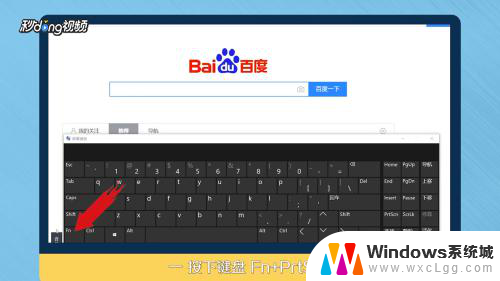 thinkpad怎么截图快捷键 ThinkPad屏幕截图快捷键怎么设置
thinkpad怎么截图快捷键 ThinkPad屏幕截图快捷键怎么设置2023-12-07
-
 华为笔记本怎么快速截屏 华为笔记本截图快捷键
华为笔记本怎么快速截屏 华为笔记本截图快捷键2024-05-09
-
 戴尔笔记本怎样截屏 戴尔电脑截图快捷键
戴尔笔记本怎样截屏 戴尔电脑截图快捷键2024-05-09
-
 华为电脑截图怎么弄 华为笔记本电脑快捷截屏技巧
华为电脑截图怎么弄 华为笔记本电脑快捷截屏技巧2024-06-22
-
 截屏电脑快捷键怎么设置 电脑屏幕截图快捷键自定义设置
截屏电脑快捷键怎么设置 电脑屏幕截图快捷键自定义设置2024-06-01
-
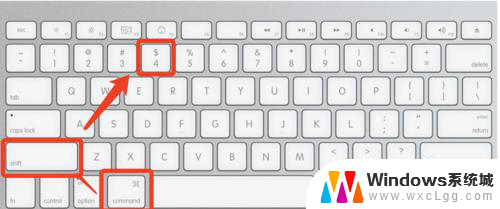 苹果电脑截屏怎么截快捷键 苹果笔记本怎么用快捷键截屏
苹果电脑截屏怎么截快捷键 苹果笔记本怎么用快捷键截屏2023-12-12
电脑教程推荐
- 1 固态硬盘装进去电脑没有显示怎么办 电脑新增固态硬盘无法显示怎么办
- 2 switch手柄对应键盘键位 手柄按键对应键盘键位图
- 3 微信图片怎么发原图 微信发图片怎样选择原图
- 4 微信拉黑对方怎么拉回来 怎么解除微信拉黑
- 5 笔记本键盘数字打不出 笔记本电脑数字键无法使用的解决方法
- 6 天正打开时怎么切换cad版本 天正CAD默认运行的CAD版本如何更改
- 7 家庭wifi密码忘记了怎么找回来 家里wifi密码忘了怎么办
- 8 怎么关闭edge浏览器的广告 Edge浏览器拦截弹窗和广告的步骤
- 9 windows未激活怎么弄 windows系统未激活怎么解决
- 10 文件夹顺序如何自己设置 电脑文件夹自定义排序方法